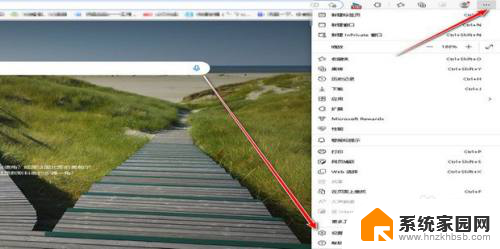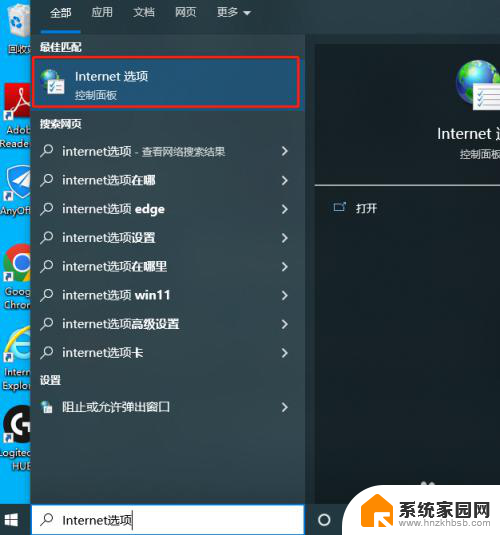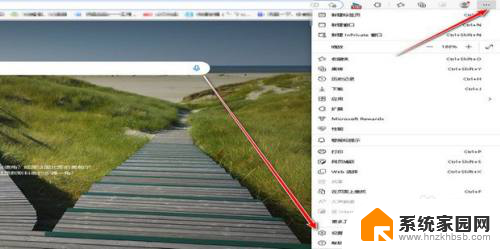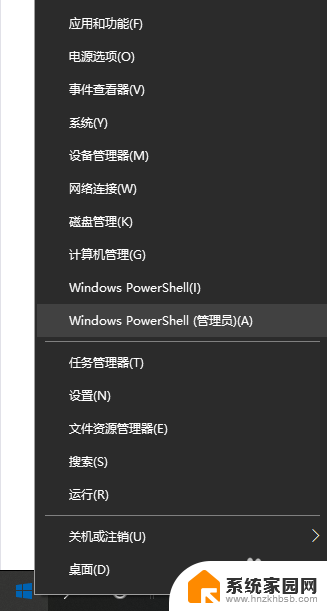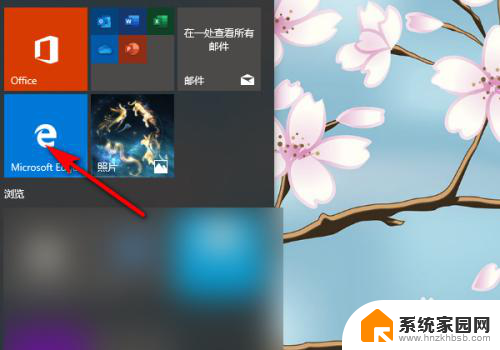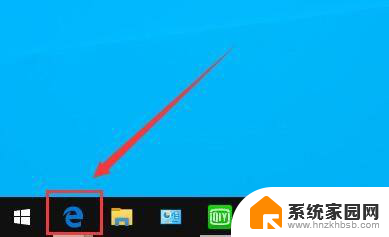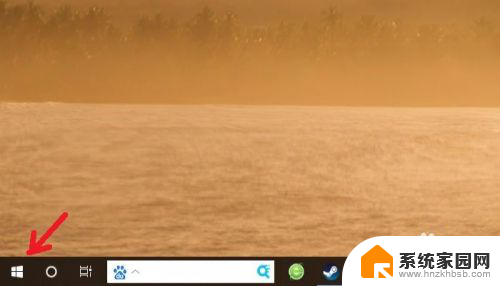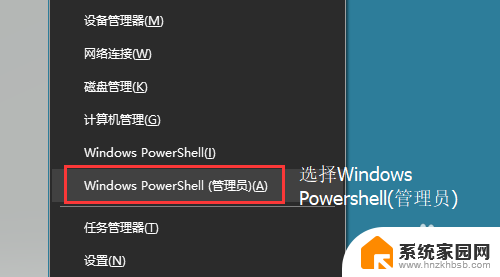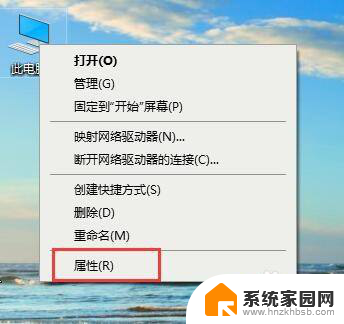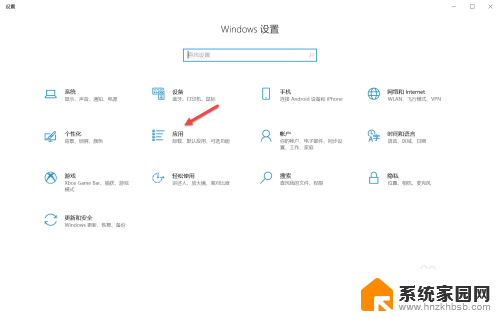win10 ie 自动跳转edge win10 ie浏览器自动跳转edge怎么办
更新时间:2024-05-21 17:53:56作者:jiang
在使用Windows 10系统中的IE浏览器时,有时会遇到自动跳转至Edge浏览器的情况,这可能是由于系统更新或设置问题导致的。要解决这个问题,可以尝试清除浏览器缓存、重置IE设置、检查默认浏览器设置等方法。也可以考虑升级IE浏览器版本或直接使用Edge浏览器。通过这些方法,可以有效解决IE浏览器自动跳转至Edge的问题。
具体步骤:
1.选择Internet选项
在IE浏览器主界面,点击设置选择Internet选项进入。
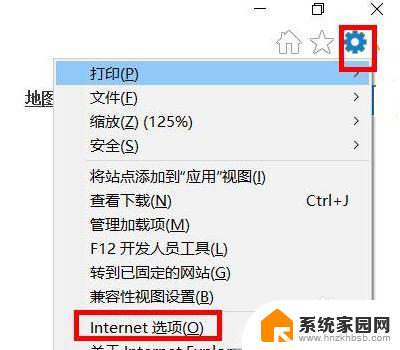
2.点击高级
在弹出的Internet选项对话框,点击高级页签进入。
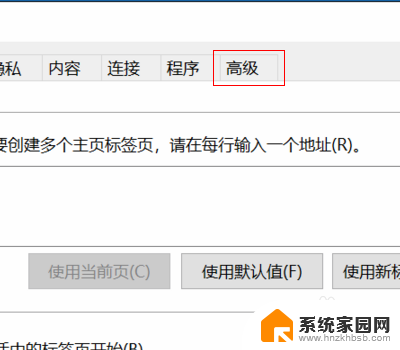
3.取消启用第三方浏览器扩展
在高级页面,勾选掉启用第三方浏览器扩展即可。
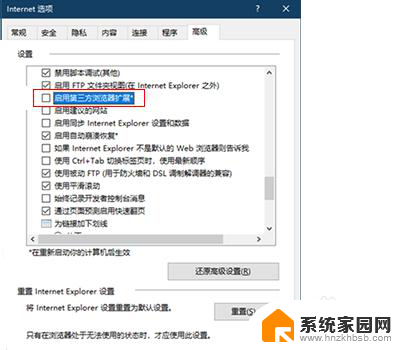
以上就是Win10 IE自动跳转Edge的全部内容,如果有任何疑问,请按照小编的方法进行操作,希望能够帮助到大家。